Этот веб-сайт разработан для использования с ScanSnap Home 2.xx.
Если вы используете ScanSnap Home 3.0 или более поздней версии, смотрите здесь.
Окно [Scan to Print] (Windows)
В окне [Scan to Print] можно задать настройки, например принтер для использования или число копий для печати сканированных изображений с помощью принтера.
Кроме того, вы можете проверить изображение для изменения ориентации страниц, удаления ненужных страниц или отображения окна средства просмотра ScanSnap Home для редактирования изображений перед их печатью с помощью принтера.
Окно [Scan to Print] отображается в следующих случаях:
Выбор [Scan to Print] в Быстром Меню
Сканирование документа с помощью профиля, в котором для [Scan to Print] задано для [Отправить в] в [Приложение] в Окно [Редактировать профили].
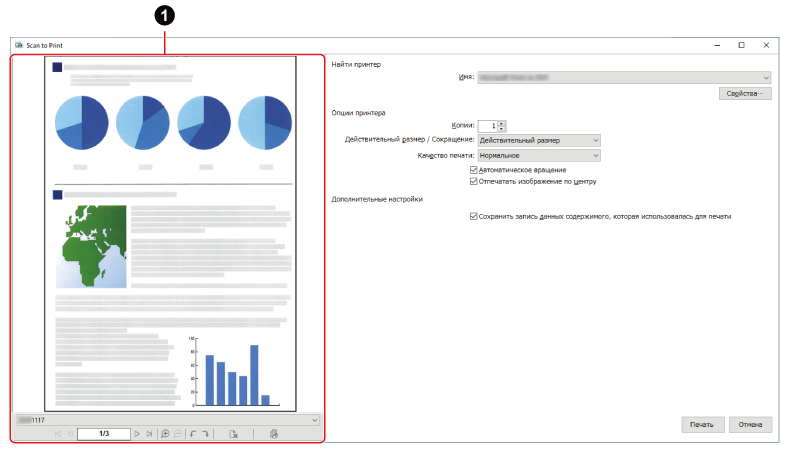
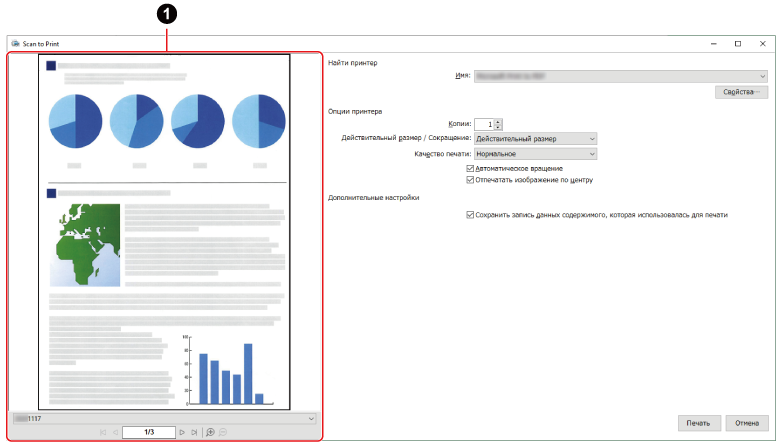
- Просмотр (
 )
) Отобразится изображение, созданное из сканированного документа.

Отображает первую страницу.

Отображает предыдущую страницу.

Отображает страницу, заданную в поле номера страницы.

Отображает следующую страницу.

Отображает последнюю страницу.

Увеличивает страницу.

Уменьшает страницу.

Удаляет выбранную страницу.

Вращает выбранную страницу на 90 градусов против часовой стрелки.

Вращает выбранную страницу на 90 градусов по часовой стрелке.

Отображает изображения запись данных содержимого, выбранную в [Укажите название] либо [Задайте имя файла] в окне средства просмотра.
При отображении окна средства просмотра в [Scan to Print] некоторые функции будут недоступны.
Доступны следующие операции:
- Найти принтер
-
- Имя
Отображение списка принтеров, которые распознаны операционной системой. Выберите принтер для печати сканированных изображений.
По умолчанию установлен параметр [Принтер по умолчанию], заданный в операционной системе.
- Кнопка [Свойства]
Отображение окна свойств для принтера, выбранного для параметра [Имя].
Если некоторые элементы в окне свойств и окне [Scan to Print] совпадают, приоритет имеют настройки в окне [Scan to Print].
- Опции принтера
-
- Копии
Задайте число копий от 1 до 99.
- Тот же размер/Уменьшение масштаба
Вы можете выводить изображения по одному из следующих предпочтений:
Сократить до размера бумаги
Сокращение изображений по размеру выхода бумаги, когда печатаемые изображения больше заданного размера бумаги.
Изображения печатаются в оригинальном размере, когда печатаемые изображения меньше заданного размера бумаги.
Тот же размер
Изображения печатаются в оригинальном размере вне зависимости от выходного размера бумаги. Когда изображения для печати больше заданного размера бумаги, изображения, выходящие за пределы области бумаги, обрезаются.
- Качество печати
Выберите разрешение для печати
Нормально
Печать с разрешением 150 dpi.
Отличное
Печать с тем же разрешение, что и разрешение изображения, созданного из сканированного документа.
- Флажок [Автоматическое вращение]
Выберите этот флажок, чтобы вращать изображения и чтобы отношение длины и ширины совпадало с размером бумаги, которая используется для печати изображения.
- Флажок [Отпечатать изображение по центру]
Выберите этот флажок, чтобы напечатать изображения в центре страницы.
- Дополнительные настройки
-
- Флажок [Сохранить запись данных содержимого, которая использовалась для печати]
При снятии этого флажка изображения, созданные из сканированных документов, не сохраняются на компьютере.
- Кнопка [Печать]
Печать сканированных изображений в соответствии с настройками, конфигурированными в этом окне.
- Кнопка [Отмена]
Отмена настроек и возврат в Быстрое Меню (если используется Быстрое Меню).
Отмена настроек и отображение сообщения для подтверждения удаления сканированных изображений (если Быстрое Меню не используется).